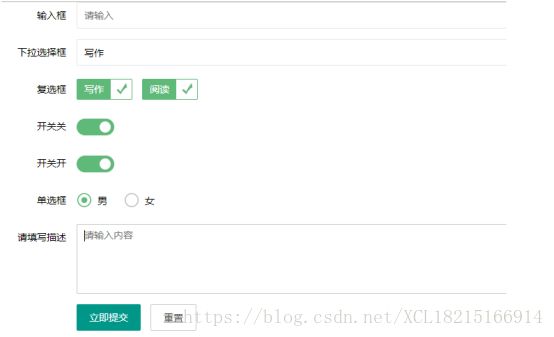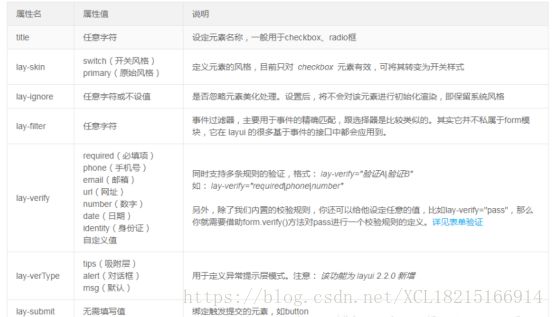layui入门
layui官网:https://www.layui.com/doc/
1.layui结构
├─css //css目录
│ │─modules //模块css目录(一般如果模块相对较大,我们会单独提取,比如下面三个:)
│ │ ├─laydate
│ │ ├─layer
│ │ └─layim
│ └─layui.css //核心样式文件
├─font //字体图标目录
├─images //图片资源目录(目前只有layim和编辑器用到的GIF表情)
│─lay //模块核心目录
│ └─modules //各模块组件
│─layui.js //基础核心库
└─layui.all.js //包含layui.js和所有模块的合并文件2.layui弹层
我们也可以通过访问Layer来获取,获取到layer组件后导入项目中。具体步骤结构参考下图:
1.在页面中引入jQuery框架
2.将下载的layer文件夹完整复制到项目中
3.引入layer目录下的layer.js文件
4.开启layer弹层之旅
![]()
layer弹层之美
layer.alert('内容')
//第三方扩展皮肤
layer.alert('内容', {
icon: 1,
skin: 'layer-ext-moon' //该皮肤由layer.seaning.com友情扩展。关于皮肤的扩展规则,去这里查阅
})
//询问框
layer.confirm('您是如何看待前端开发?', {
btn: ['重要','奇葩'] //按钮
}, function(){
layer.msg('的确很重要', {icon: 1});
}, function(){
layer.msg('也可以这样', {
time: 20000, //20s后自动关闭
btn: ['明白了', '知道了']
});
});
//提示层
layer.msg('玩命提示中');
//墨绿深蓝风
layer.alert('墨绿风格,点击确认看深蓝', {
skin: 'layui-layer-molv' //样式类名
,closeBtn: 0
}, function(){
layer.alert('偶吧深蓝style', {
skin: 'layui-layer-lan'
,closeBtn: 0
,anim: 4 //动画类型
});
});
//捕获页
layer.open({
type: 1,
shade: false,
title: false, //不显示标题
content: $('.layer_notice'), //捕获的元素,注意:最好该指定的元素要存放在body最外层,否则可能被其它的相对元素所影响
cancel: function(){
layer.msg('捕获就是从页面已经存在的元素上,包裹layer的结构', {time: 5000, icon:6});
}
});
//页面层
layer.open({
type: 1,
skin: 'layui-layer-rim', //加上边框
area: ['420px', '240px'], //宽高
content: 'html内容'
});
//自定页
layer.open({
type: 1,
skin: 'layui-layer-demo', //样式类名
closeBtn: 0, //不显示关闭按钮
anim: 2,
shadeClose: true, //开启遮罩关闭
content: '内容'
});
//tips层
layer.tips('Hi,我是tips', '吸附元素选择器,如#id');
//iframe层
layer.open({
type: 2,
title: 'layer mobile页',
shadeClose: true,
shade: 0.8,
area: ['380px', '90%'],
content: 'mobile/' //iframe的url
});
//iframe窗
layer.open({
type: 2,
title: false,
closeBtn: 0, //不显示关闭按钮
shade: [0],
area: ['340px', '215px'],
offset: 'rb', //右下角弹出
time: 2000, //2秒后自动关闭
anim: 2,
content: ['test/guodu.html', 'no'], //iframe的url,no代表不显示滚动条
end: function(){ //此处用于演示
layer.open({
type: 2,
title: '很多时候,我们想最大化看,比如像这个页面。',
shadeClose: true,
shade: false,
maxmin: true, //开启最大化最小化按钮
area: ['893px', '600px'],
content: '//fly.layui.com/'
});
}
});
//加载层
var index = layer.load(0, {shade: false}); //0代表加载的风格,支持0-2
//loading层
var index = layer.load(1, {
shade: [0.1,'#fff'] //0.1透明度的白色背景
});
//小tips
layer.tips('我是另外一个tips,只不过我长得跟之前那位稍有些不一样。', '吸附元素选择器', {
tips: [1, '#3595CC'],
time: 4000
});
//prompt层
layer.prompt({title: '输入任何口令,并确认', formType: 1}, function(pass, index){
layer.close(index);
layer.prompt({title: '随便写点啥,并确认', formType: 2}, function(text, index){
layer.close(index);
layer.msg('演示完毕!您的口令:'+ pass +'
您最后写下了:'+text);
});
});
//tab层
layer.tab({
area: ['600px', '300px'],
tab: [{
title: 'TAB1',
content: '内容1'
}, {
title: 'TAB2',
content: '内容2'
}, {
title: 'TAB3',
content: '内容3'
}]
});
//相册层
$.getJSON('test/photos.json?v='+new Date, function(json){
layer.photos({
photos: json //格式见API文档手册页
,anim: 5 //0-6的选择,指定弹出图片动画类型,默认随机
});
});3.layui常用按钮
Layui的按钮有多种样式可供选择,但是无论使用哪种样式的按钮时,都必须在该html标签中加上一个名为layui-btn的class名。其次再添加你需要使用的按钮样式所对应的的class名。
各按钮样式class名,按照主题可分为:
原始(layui-btn-primary)background-color:#009688;
默认(layui-btn)background-color:#009688;
百搭(layui-btn-normal)background-color:#1E9FFF;
暖色(layui-btn-warm)background-color:#F7B824;
警告(layui-btn-danger)background-color:#FF5722;
禁用(layui-btn-disabled)background-color:#FBFBFB;
按钮的默认样式(layui-btn)在layui.css中的第370行至384行:
.layui-btn {
display: inline-block;
height: 38px;
line-height: 38px;
padding: 0 18px;
background-color: #009688;
color: #fff;
white-space: nowrap;
text-align: center;
border: none;
border-radius: 2px;
cursor: pointer;
opacity: .9;
filter: alpha(opacity=90)
} 圆角(layui-btn-radius)
大按钮(layui-btn-big)
小按钮(layui-btn-small)
迷你按钮(layui-btn-mini)
4.表单元素
layui.form小例子
注:如果需要用 js动态追加一些layui表单元素,必须加如下代码,执行到这一步才会将部分表单元素修饰成功,否则无
layui.use('form', function(){
var form = layui.form; //只有执行了这一步,部分表单元素才会自动修饰成功
form.render();
});5.预设元素属性
6.事件监听
form模块在 layui 事件机制中注册了专属事件,所以当你使用layui.onevent()自定义模块事件时,请勿占用form名。form支持的事件如下:
| event | 描述 |
|---|---|
| select | 监听select下拉选择事件 |
| checkbox | 监听checkbox复选框勾选事件 |
| switch | 监听checkbox复选框开关事件 |
| radio | 监听radio单选框事件 |
| submit | 监听表单提交事件 |
默认情况下,事件所监听的是全部的form模块元素,但如果你只想监听某一个元素,使用事件过滤器即可。
form.on('select(test)', function(data){
console.log(data);
});监听radio
form.on('radio(agreeRadioA)', function(data){
//选择不同意
if(data.value == 'step11'){
$("#approve_divA").slideDown();
$("#agreeContentA").val("");
}else{
$("#approve_divA").slideUp();
}
});